
- MicroStrategy 教程
- MicroStrategy - 首页
- MicroStrategy - 概述
- MicroStrategy - 环境设置
- MicroStrategy - 桌面
- MicroStrategy - 架构
- MicroStrategy - 导入数据
- MicroStrategy - OLAP 服务
- MicroStrategy 对象
- 配置对象
- MicroStrategy - 公共对象
- MicroStrategy - 模式对象
- MicroStrategy - 报表对象
- MicroStrategy 基础报表
- MicroStrategy - 报表类型
- MicroStrategy - 切片
- MicroStrategy - 切块
- MicroStrategy - 透视
- MicroStrategy - 钻取
- MicroStrategy - 上卷
- MicroStrategy - 创建指标
- MicroStrategy - 嵌套指标
- MicroStrategy 高级报表
- 创建派生指标
- MicroStrategy - 指标比较
- MicroStrategy - 创建过滤器
- MicroStrategy - 高级过滤器
- 快捷方式和嵌入式过滤器
- MicroStrategy - 刷新报表
- MicroStrategy - 智能立方体
- MicroStrategy 仪表盘
- 创建仪表盘
- 格式化仪表盘
- MicroStrategy - 图形可视化
- MicroStrategy - 网格可视化
- 热图可视化
- MicroStrategy - 网络可视化
- 使用多个数据集进行可视化
- 在仪表盘中过滤数据
- MicroStrategy - 添加 Web 内容
- MicroStrategy Office
- 条件格式化
- MicroStrategy - 自定义组
- MicroStrategy - 报表缓存流程
- MicroStrategy - 数据市场
- MicroStrategy - 预测模型
- MicroStrategy 有用资源
- MicroStrategy - 快速指南
- MicroStrategy - 有用资源
- MicroStrategy - 讨论
MicroStrategy - 切片
数据集的切片操作涉及通过过滤一个维度来创建更小的数据集。它有助于分析给定维度与数据集所有剩余变量之间的关系。
考虑数据集“所有销售”,其中包含以下维度:
- 业务线
- 产品线
- 类别
- 子类别
- 销售额
以下屏幕截图显示了一个图表,其中包含投影所有变量的整个数据集。
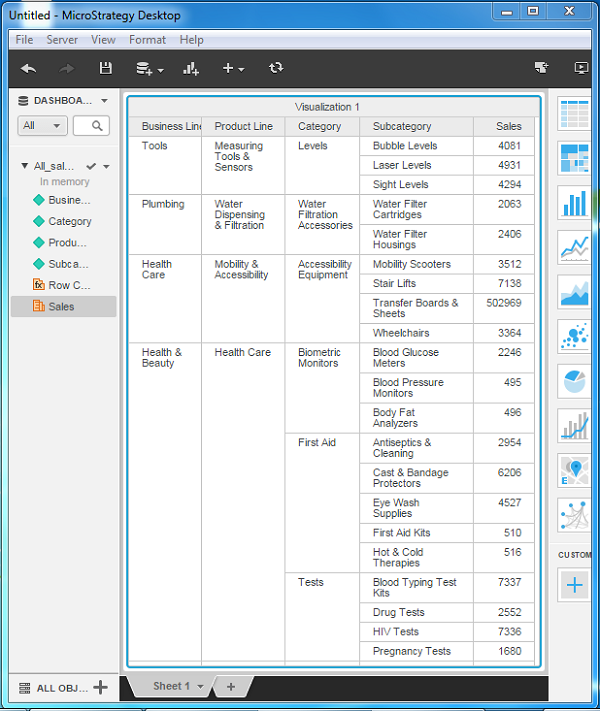
现在,让我们找出类别维度中每个值对应的销售额。为此,我们可以转到“编辑”→“可视化”,并将维度“类别”保留在纵轴上。
然后将“销售额”保留在横轴上。还可以选择“按颜色区分”选项为销售额。
这将生成以下屏幕截图,其中图表显示了每个类别的销售数据。
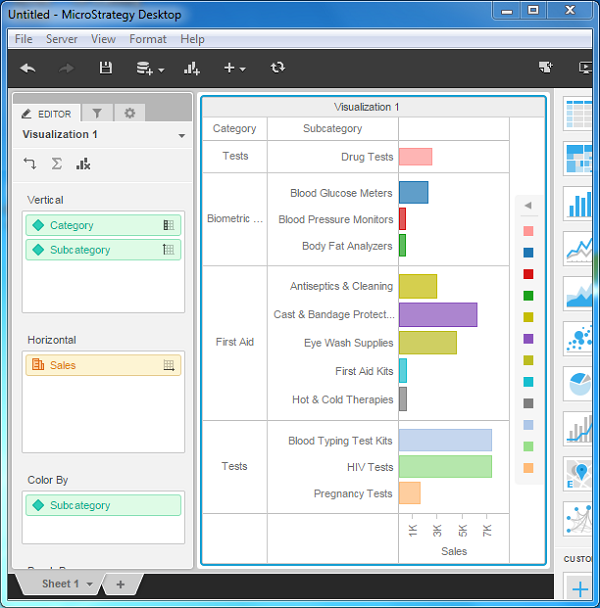
广告